Работа с данными в Entity Framework
Подключение и создание базы данных в Entity Framework Core
Данное руководство устарело. Актуальное руководство: Руководство по ASP.NET Core 7
Entity Framework представляет прекрасное ORM-решение, которое позволяет автоматически связать обычные классы языка C# с таблицами в базе данных. Entity Framework Core нацелен в первую очередь на работу с СУБД MS SQL Server, однако поддерживает также и ряд других СУБД. В данном случае мы будем работать с базами данных в MS SQL Server.
Также стоит отметить, что здесь мы будем использовать Entity Framework Core - кроссплатформенное решение на базе .NET Core, которое отличается от предыдущих версий, например, от Entity Framework 6. Более подробно с работой с Entity Framework Core можно ознакомиться в соответствуюшем руководстве.
Для работы с Entity Framework вначале создадим новый проект ASP.NET Core по шаблону ASP.NET Core Web App (Model-View-Controller). Пусть он будет называться EFDataApp.
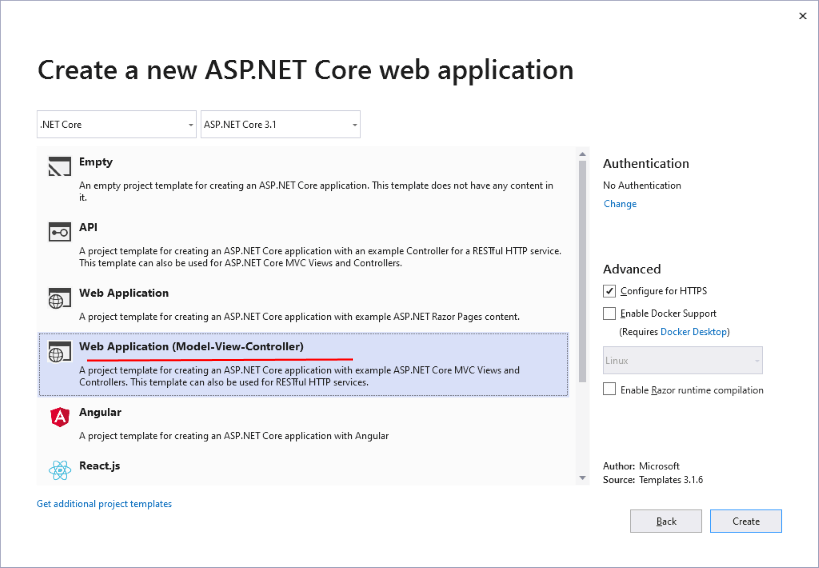
Для взаимодействия с MS SQL Server через Entity Framework необходим пакет Microsoft.EntityFrameworkCore.SqlServer. По умолчанию он отсутствует в проекте, поэтому его надо добавить, например, через пакетный менеджер Nuget:
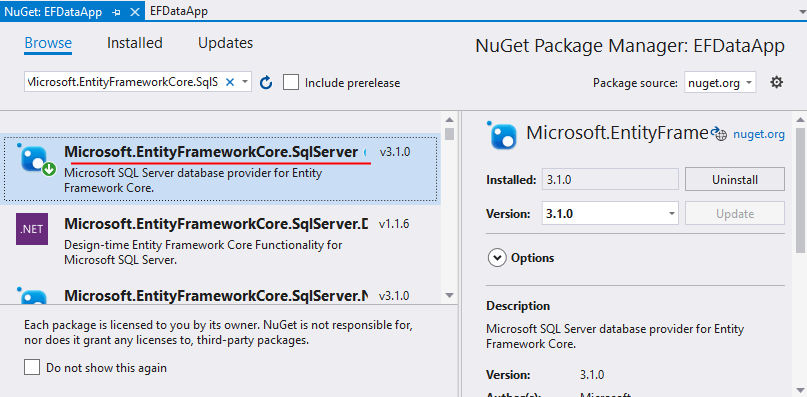
Далее добавим в проект класс модели, с которой мы будем работать. По умолчанию в проекте уже есть предназначенная для моделей папка Models. Определим в этой папке определим новый класс User:
public class User
{
public int Id { get; set; }
public string Name { get; set; } // имя пользователя
public int Age { get; set; } // возраст пользователя
}
Эта модель представляет те объекты, которые будут храниться в базе данных.
Чтобы взаимодействовать с базой данных через Entity Framework нам нужен контекст данных - класс, унаследованный от класса Microsoft.EntityFrameworkCore.DbContext. Поэтому добавим в папку Models новый класс, который назовем ApplicationContext (название класса контекста произвольное):
using Microsoft.EntityFrameworkCore;
namespace EFDataApp.Models
{
public class ApplicationContext : DbContext
{
public DbSet<User> Users { get; set; }
public ApplicationContext(DbContextOptions<ApplicationContext> options)
: base(options)
{
Database.EnsureCreated(); // создаем базу данных при первом обращении
}
}
}
Свойство DbSet представляет собой коллекцию объектов, которая сопоставляется с определенной таблицей в базе данных. При этом по умолчанию название свойства должно соответствовать множественному числу названию модели в соответствии с правилами английского языка. То есть User - название класса модели представляет единственное число, а Users - множественное число.
Через параметр options в конструктор контекста данных будут передаваться настройки контекста.
В конструкторе с помощью вызова Database.EnsureCreated() по определению моделей будет создаваться база данных (если она отсутствует).
Чтобы подключаться к базе данных, нам надо задать параметры подключения. Для этого изменим файл appsettings.json, добавив в него определение строки подключения:
{
"ConnectionStrings": {
"DefaultConnection": "Server=(localdb)\\mssqllocaldb;Database=mobilesdb;Trusted_Connection=True;"
},
// остальное содержимое файла
}
В данном случае мы будем использовать упрощенный движок базы данных LocalDB, который представляет легковесную версию SQL Server Express, предназначенную специально для разработки приложений.
И последним шагом в настройке проекта является изменение файла Startup.cs. В нем нам надо изменить метод ConfigureServices():
using EFDataApp.Models;
using Microsoft.AspNetCore.Builder;
using Microsoft.AspNetCore.Hosting;
using Microsoft.Extensions.Configuration;
using Microsoft.Extensions.DependencyInjection;
using Microsoft.Extensions.Hosting;
using Microsoft.EntityFrameworkCore;
namespace EFDataApp
{
public class Startup
{
public Startup(IConfiguration configuration)
{
Configuration = configuration;
}
public IConfiguration Configuration { get; }
public void ConfigureServices(IServiceCollection services)
{
// получаем строку подключения из файла конфигурации
string connection = Configuration.GetConnectionString("DefaultConnection");
// добавляем контекст ApplicationContext в качестве сервиса в приложение
services.AddDbContext<ApplicationContext>(options =>
options.UseSqlServer(connection));
services.AddControllersWithViews();
}
public void Configure(IApplicationBuilder app, IWebHostEnvironment env)
{
if (env.IsDevelopment())
{
app.UseDeveloperExceptionPage();
}
else
{
app.UseExceptionHandler("/Home/Error");
app.UseHsts();
}
app.UseHttpsRedirection();
app.UseStaticFiles();
app.UseRouting();
app.UseAuthorization();
app.UseEndpoints(endpoints =>
{
endpoints.MapControllerRoute(
name: "default",
pattern: "{controller=Home}/{action=Index}/{id?}");
});
}
}
}
Добавление контекста данных в виде сервиса позволит затем получать его в конструкторе контроллера через механизм внедрения зависимостей.
- Глава 1. Введение в ASP.NET Core
- Глава 2. Основы ASP.NET Core
- Запуск приложения. Класс Program
- Класс Startup
- Конвейер обработки запроса и middleware
- Методы Use, Run и делегат RequestDelegate
- Методы Map и MapWhen
- Создание компонентов middleware
- Конвейер обработки запроса
- IWebHostEnvironment и окружение
- Статические файлы
- Работа со статическими файлами
- Обработка ошибок
- Работа с HTTPS
- Глава 3. Сервисы и Dependency Injection
- Глава 4. Конфигурация
- Глава 5. Состояние приложения. Куки. Сессии
- Глава 6. Логгирование
- Глава 7. Маршрутизация
- Глава 8. ASP.NET Core MVC
- Глава 9. Контроллеры
- Глава 10. Представления
- Глава 11. Маршрутизация в ASP.NET Core MVC
- Глава 12. Модели
- Глава 13. HTML-хелперы
- Глава 14. Tag-хелперы
- Глава 15. View Component
- Глава 16. Метаданные и валидация модели
- Глава 17. Работа с данными в Entity Framework в MVC
- Подключение и создание базы данных в Entity Framework Core
- Операции с моделями. Создание и вывод
- Операции с моделями. Редактирование и удаление
- Сортировка
- Создание tag-хелпера сортировки
- Фильтрация
- Постраничная навигация
- Tag-хелпер для постраничной навигации
- Объединение сортировки, фильтрации и пагинации
- Tag-хелпер пагинации с сортировкой и фильтрацией
- Глава 18. Razor Pages
- Введение в Razor Pages
- Добавление RazorPages в пустой проект
- Обработка запросов. Передача форм
- Привязка свойств RazorPage к параметрам запроса
- Параметры маршрутов в Razor Pages
- Обработчики страницы
- Возвращение результата
- Переадресация и создание ссылок
- Подключение к базе данных
- Создание и вывод объектов из базы данных
- Изменение и удаление в базе данных
- Глава 19. Web API
- Глава 20. Фильтры
- Глава 21. Аутентификация и авторизация
- Глава 22. ASP.NET Core Identity
- Введение в ASP.NET Core Identity
- Основные классы в ASP.NET Core Identity
- Добавление Identity в проект с нуля
- Регистрация и создание пользователей в Identity
- Авторизация пользователей в Identity
- Управление пользователями
- Изменение пароля
- Валидация пароля
- Валидация пользователя
- Управление ролями
- Инициализация БД ролями и пользователями
- Глава 23. Клиентская разработка
- Глава 24. Производительность и кэширование
- Глава 25. Сервер и публикация приложения
- Глава 26. Тестирование
- Глава 27. URL Rewriting
- Глава 28. Глобализация и локализация
- Глава 29. SignalR Core
- SignalR Core. Первое приложение
- Создание и конфигурация хабов
- Клиент javascript
- Контекст хаба, подключение и отключение клиентов
- Взаимодействие с клиентами
- IHubContext
- Отправка сложных объектов
- Аутентификация и авторизация на основе куки
- Аутентификация и авторизация с помощью токенов
- Пользователи
- Группы
- Клиент на Xamarin Forms
- Глава 30. CORS и кросс-доменные запросы
- Глава 31. Dapper
- Глава 32. React.JS
- Глава 33. Дополнительные статьи